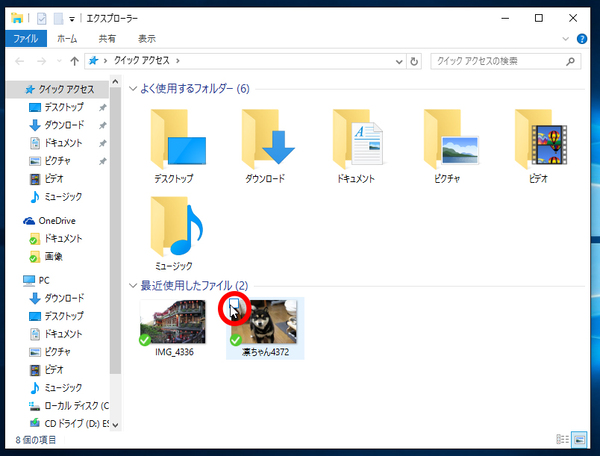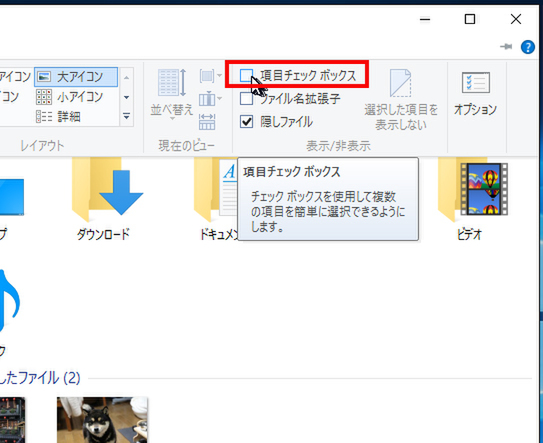ロック画面に画像を表示しないことも可能
Windows 10のファイル左上の「チェックボックス」を消すワザ
2016年03月07日 09時00分更新
Windows 10の最新情報を常にウォッチしている探偵・ヤナギヤが、Windows 10にまつわるギモンに答える本連載。
基本技から裏技・神技、最新ビルドのInsider Previewの情報まで、ドド~ンと紹介します。
調査依頼
ファイルの左上「チェックボックス」を消したい
時々「ファイルの左上にあるチェックボックスが邪魔」とか「家のPCはシングルクリックでファイルが開いてしまい面倒」といった依頼が寄せられる。Windows 10に限らない初心者ネタだが、ニーズがありそうなのでまとめて報告しておくことにする。
ファイルの左上のボックスにチェックすると、複数ファイルをまとめて選択できるので便利。とは言え、Ctrlキーを押しながらクリックしても同じなので、邪魔に感じる人もいる。そんな時は、「表示」をクリックすると現れるメニューから「項目チェックボックス」のチェックを外せばいい。
シングルクリックでファイルが開いてしまうのを変更するには、まずは「表示」→「オプション」から「フォルダーオプション」を開く。続いて「全般」タブの「クリック方法」で「シングルクリックで選択し、ダブルクリックで開く」にチェックすればいい。
もうひとつよくある質問で、隠しファイルが表示されないというものがある。これは「フォルダーオプション」の「表示」タブから「隠しファイル、隠しフォルダー、および隠しドライブを表示する」にチェックすればいい。
これでズバッと解決!
「表示」をクリックすると現れるメニューの「表示/非表示」→「項目チェックボックス」のチェックを外す
Windows 10探偵団は毎週、月・水の午前9:00、日曜日の12:00に更新します。お楽しみに!

この連載の記事
-
第358回
PC
Windows 10でヘッドマウントディスプレーなしでMixed Realityを表示する技 -
第357回
PC
Windows 10で自分だけのお気に入り店舗マップを作成する -
第356回
PC
Windows 10のデスクトップに付箋を貼ってメモ管理する -
第355回
PC
注意! Windows 10、ファイルコピー後「Ctrl+Z」でファイル完全削除 -
第354回
PC
気分をアゲる Windows 10をクリスマス仕様にする方法 -
第353回
PC
瞬間起動、常時接続、長時間駆動のAlways Connected PCが登場する -
第352回
PC
ネットワークの種類でプライベートとパブリックの違いを教えて -
第351回
PC
Windows 10の標準アプリをアンインストールする方法 -
第350回
PC
Windowsの新機能「Sets」、複数アプリをひとつのウィンドウに! -
第349回
PC
Windows 10の動作が変になったら新機能「新たに開始」を試そう -
第348回
PC
Windows 10ではゲームのチート行為をシャットアウト! - この連載の一覧へ